To dość denerwujące, gdy masz do wykonania pracę na laptopie, a bateria jest rozładowana lub ma niski poziom naładowania. Nawet jeśli wybrałeś plan oszczędzania energii, mogą istnieć inne czynniki powodujące zbyt szybkie wyczerpywanie się baterii. Dzisiaj przyjrzymy się używaniu polecenia PowerCfg do generowania raportu wydajności energetycznej.
Generuj raport
Aby wygenerować raport, musisz użyć podwyższonego wiersza polecenia jako administrator. Kliknij Start i wpisz CMD w polu wyszukiwania, a następnie kliknij prawym przyciskiem myszy ikonę wiersza polecenia i wybierz Uruchom jako administrator .
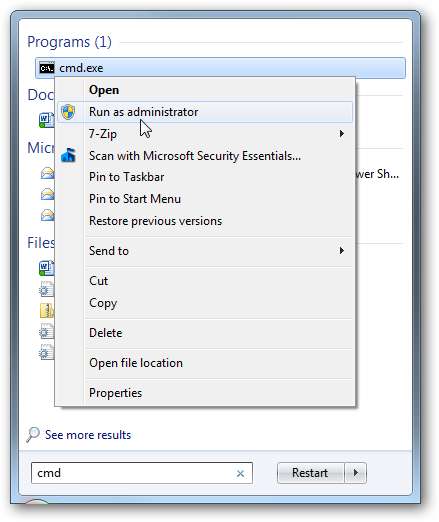
Następnie wpisz następujące polecenie, aby wygenerować raport o efektywności energetycznej:
powercfg -energy
Wygenerowanie raportu zajmuje pełne 60 sekund. a po zakończeniu zobaczysz następujący komunikat na ekranie poleceń. Zwróć uwagę, że pokazuje liczbę błędów i ostrzeżeń zawartych w raporcie.
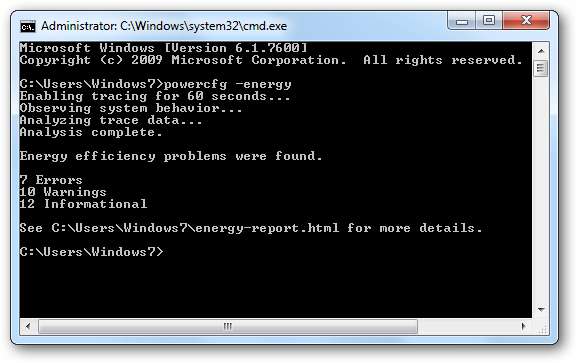
Raport diagnostyczny wydajności energetycznej jest zapisywany w formacie HTML na lokalnym dysku użytkownika. Teraz możesz przeczytać analizę i spróbować określić, co powoduje wyczerpanie tak dużej mocy. W tym przykładzie w sekcji błędów pokazuje, że tryb uśpienia jest wyłączony, a urządzenie USB nie wyłącza się, gdy nie jest używane.
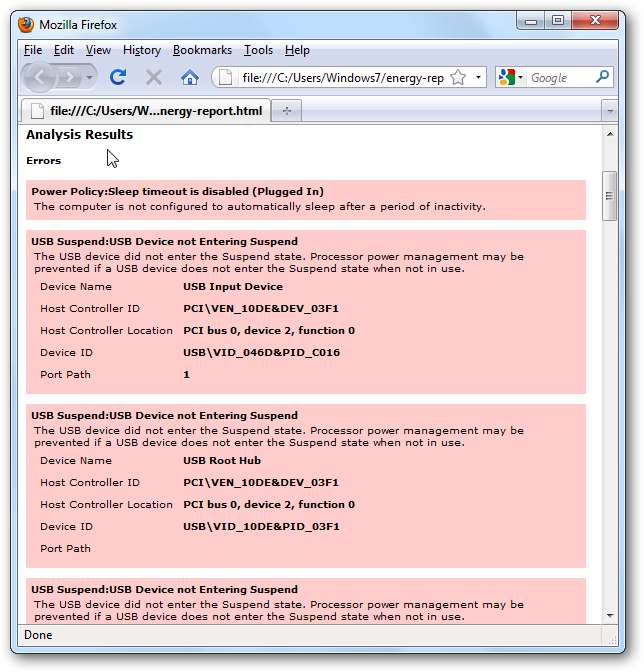
Sekcje raportu
Więc co w ogóle oznacza ten raport? Cóż, jest podzielony na 4 sekcje i przyjrzymy się każdej z nich. Pierwsza sekcja raportu zawiera podstawowe informacje o systemie, takie jak nazwa systemu, BIOS, producent… itd.
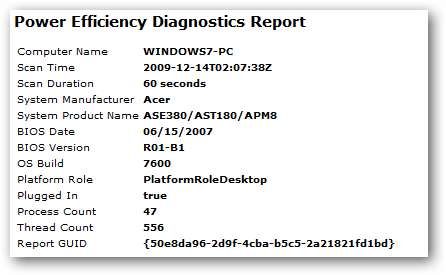
Druga sekcja zawiera błędy z czerwonym tłem. Są to problemy, które mają ogromny wpływ na zużycie energii i żywotność baterii. Problemy sklasyfikowane jako błędy mogą wpłynąć na żywotność baterii o 15% lub więcej.
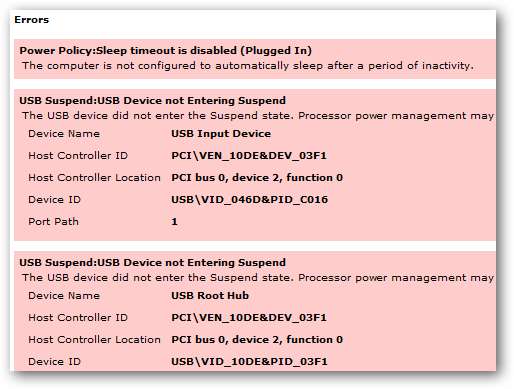
Następna sekcja to ostrzeżenia z żółtym tłem. Problemy wskazują na umiarkowany wpływ zużycia energii i żywotności baterii. Nie są one tak ważne do naprawienia jak błędy, ale jeśli możesz je naprawić, pomoże to poprawić wydajność.
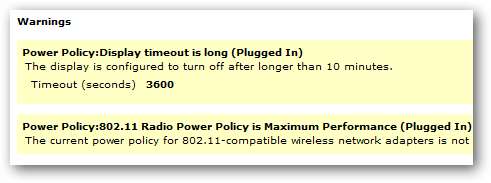
Ostatnia część raportu zawiera dane informacyjne na białym tle i nie wskazuje na żadne problemy z energią. Zawiera listę komponentów systemu, które zostały sprawdzone pod kątem raportu.
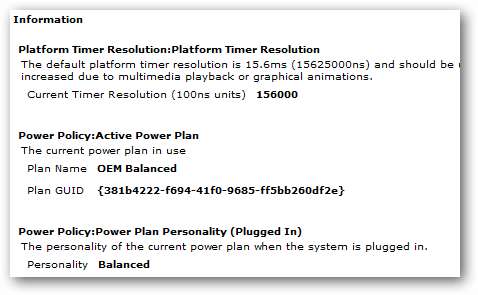
Wniosek
Raport zawiera wiele szczegółowych informacji i może nie być najbardziej ekscytującą rzeczą do przeczytania, ale koniecznie przyjrzyj się mu uważnie. W powyższym przykładzie wystarczyło przejść do opcji zasilania i skonfigurować tryb uśpienia, a pamięć flash USB pozostawić odłączoną, gdy jej nie używamy. Każdy komputer będzie się różnić, a rozwiązaniem może być dostosowanie opcji zasilania lub zainstalowanie zaktualizowanego sterownika sprzętu. Jeśli nie masz pewności, co mówi Ci raport, wejdź na nasze forum i poproś jednego z wielu doświadczonych maniaków, którzy tam są, chętnie Ci pomogą!
Forum How-To Geek







